销售报表分析的秘密,掌握数据让业绩飞跃
1395
2022-10-15

excel柱形图/条形图怎能给正负值填充不同的颜色?
在自动生成的柱形图中,对正数和负数填充的是相同颜色(如下图所示),而对于需要展示的图表而言,正数和负数最好能以不同的填充颜色进行填充,本例介绍一种快速实现正负数填充不同颜色的方法。
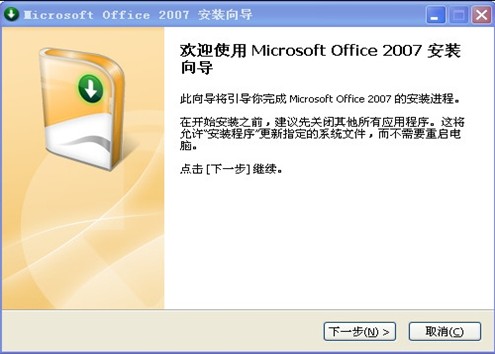
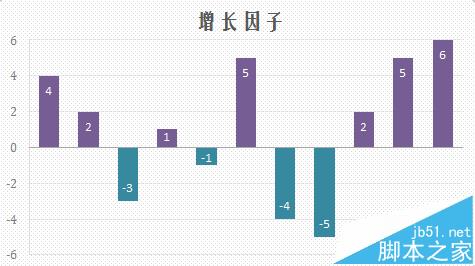 1、本例的原始数据如下图所示,数据中包含正数和负数。
1、本例的原始数据如下图所示,数据中包含正数和负数。
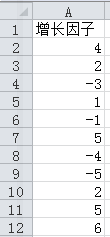 2、选中数据列,插入-柱形图,可以得到下图,从下图可以看出,正负数是填充相同的颜色。
2、选中数据列,插入-柱形图,可以得到下图,从下图可以看出,正负数是填充相同的颜色。
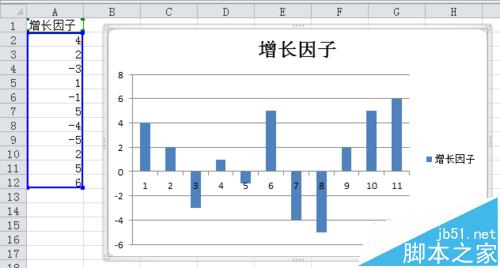 3、在图表区中选中数据列,然后右键设置数据系列格式-填充-纯色填充,并同时勾选以互补色代表负值,如下图1所示,这时填充颜色选项中会出现两个备选颜色,分别选择合适的颜色表示正负值,然后就可得到下图2。
3、在图表区中选中数据列,然后右键设置数据系列格式-填充-纯色填充,并同时勾选以互补色代表负值,如下图1所示,这时填充颜色选项中会出现两个备选颜色,分别选择合适的颜色表示正负值,然后就可得到下图2。
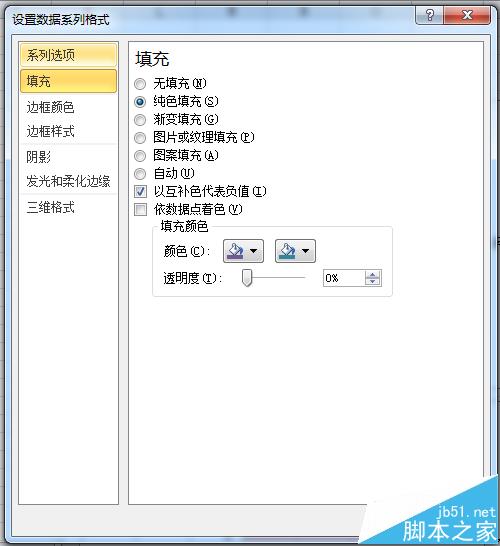
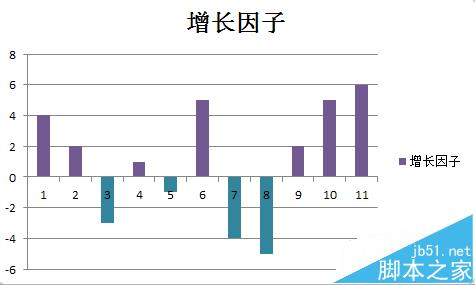 4、设置横坐标轴格式,主要刻度线类型设为“无”,坐标轴标签设为“无”;纵坐标格式设置,设置主要刻度线类型为“无”,设置网格线线条颜色为浅灰,得到下图。
4、设置横坐标轴格式,主要刻度线类型设为“无”,坐标轴标签设为“无”;纵坐标格式设置,设置主要刻度线类型为“无”,设置网格线线条颜色为浅灰,得到下图。
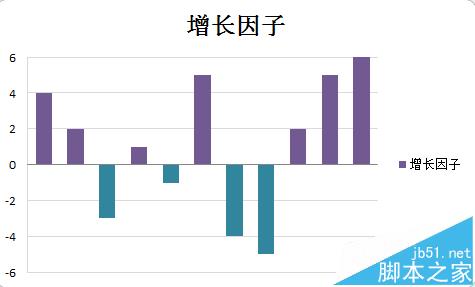 5、美化步骤:删除图例,设置绘图区为无填充;设置图表区为图案填充,前景色为浅灰,背景色为白色,调整字体格式,最后得到下图1,如果需要添加数据标签,建议可以在柱形图内部添加显示,可得到图2。对于条形图的做法与柱形图相似,在此不赘述过程。
5、美化步骤:删除图例,设置绘图区为无填充;设置图表区为图案填充,前景色为浅灰,背景色为白色,调整字体格式,最后得到下图1,如果需要添加数据标签,建议可以在柱形图内部添加显示,可得到图2。对于条形图的做法与柱形图相似,在此不赘述过程。
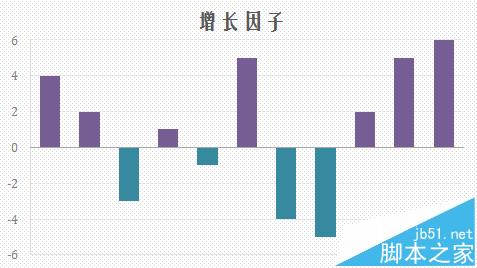
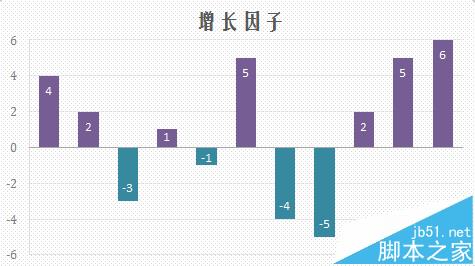 相关推荐:
相关推荐:
EXCEL表格怎么将负数批量转化成正数?
Excel图标怎么设置互补色来区分正负值?
excel柱状图怎么将负值柱中的数据都移到坐标轴上?
版权声明:本文内容由网络用户投稿,版权归原作者所有,本站不拥有其著作权,亦不承担相应法律责任。如果您发现本站中有涉嫌抄袭或描述失实的内容,请联系我们jiasou666@gmail.com 处理,核实后本网站将在24小时内删除侵权内容。